Tento článek byl vytvořen za použití strojového překladu.
Insights for mobile
Mnoho uživatelů Pipedrive dává přednost práci v naší mobilní aplikaci, a s Insights pro mobil můžete vidět všechny reporty a dashboardy vytvořené ve vaší webové aplikaci na vašem mobilním zařízení.
Kde se nachází tato funkce?
Jakmile se přihlásíte do svého účtu v mobilní aplikaci, klikněte na ”...“ v pravém dolním rohu a vyberte “Insights.”

Zobrazení vašich přehledů na mobilu
Webový pohled na přehledy je zabudován do mobilní aplikace Pipedrive, takže uvidíte stejné zprávy a dashboardy, jaké vidíte ve webovém pohledu.
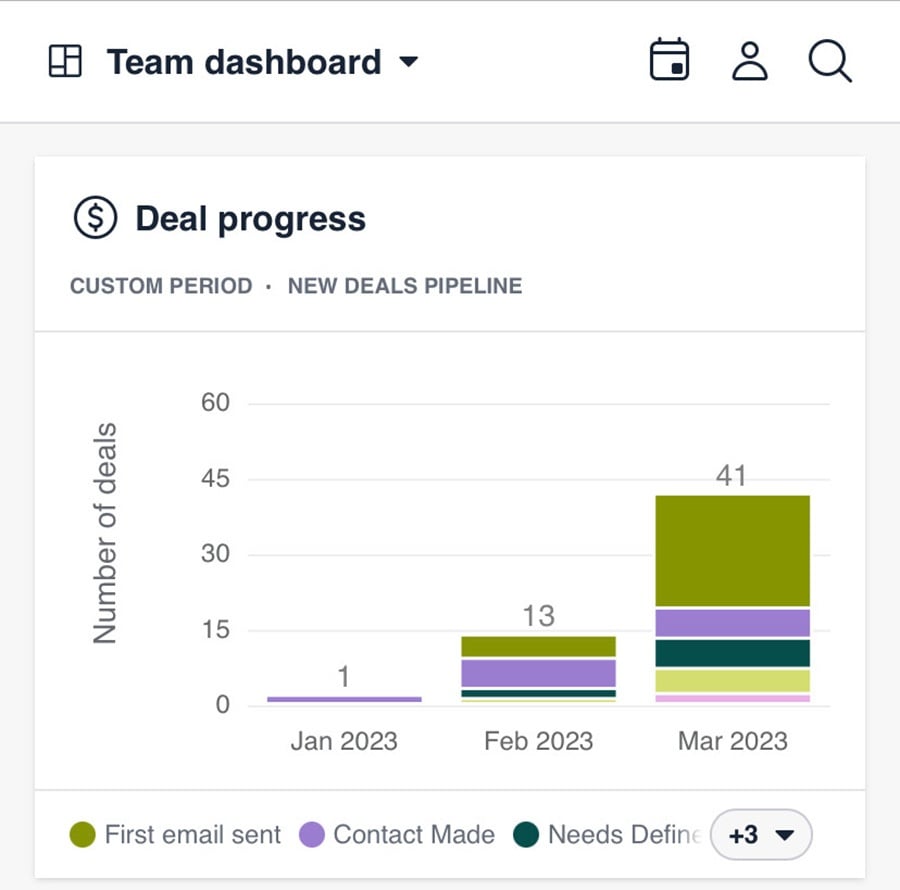
Nicméně, přehledy nelze upravovat nebo měnit v mobilní aplikaci. Pokud chcete změnit zprávu nebo dashboard v mobilní aplikaci, musíte ji upravit ve webové aplikaci.
Pokud segment podle kategorií překročí vaši viditelnou šířku, můžete kliknout na rozbalovací číslo v pravém dolním rohu a zobrazit celý seznam.
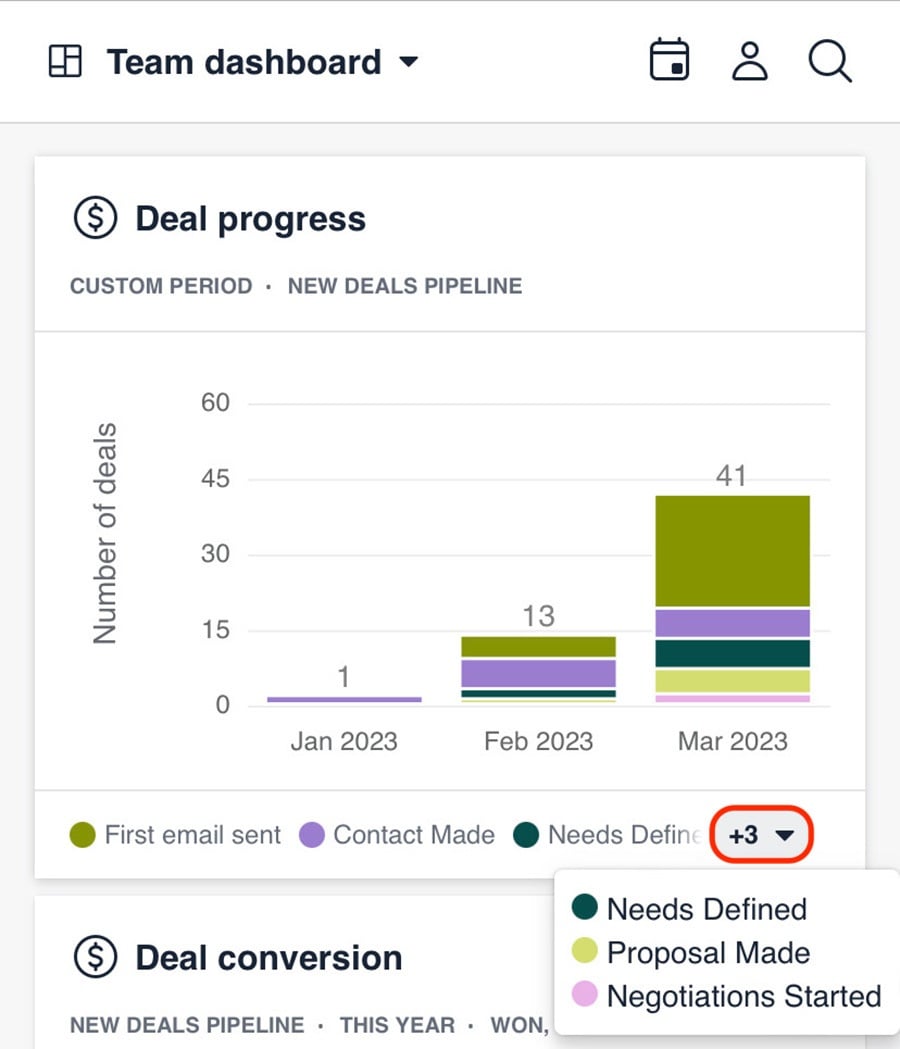
Můžete klepnout na jakýkoli sloupec zprávy, abyste viděli rozpis dat, která jsou tam reprezentována.
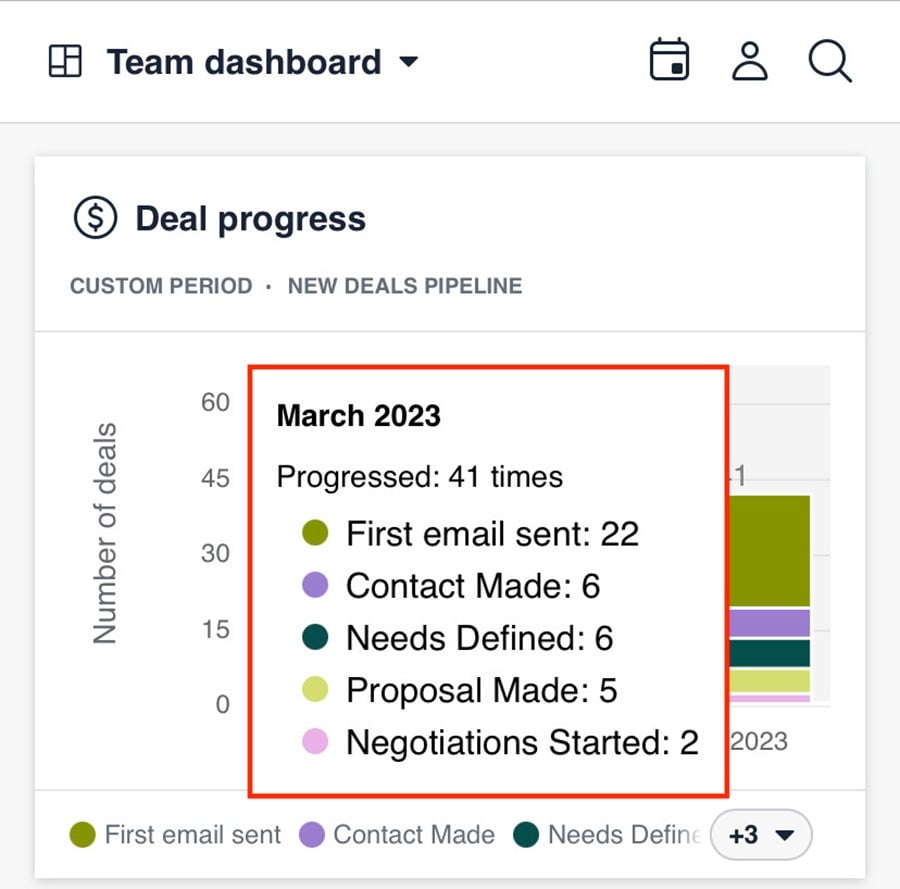
Filtraci dashboardů na mobilu
Můžete také použít filtry data a uživatele na dashboardu klepnutím na ikonu data nebo uživatele (v pravém horním rohu) a výběrem možnosti.
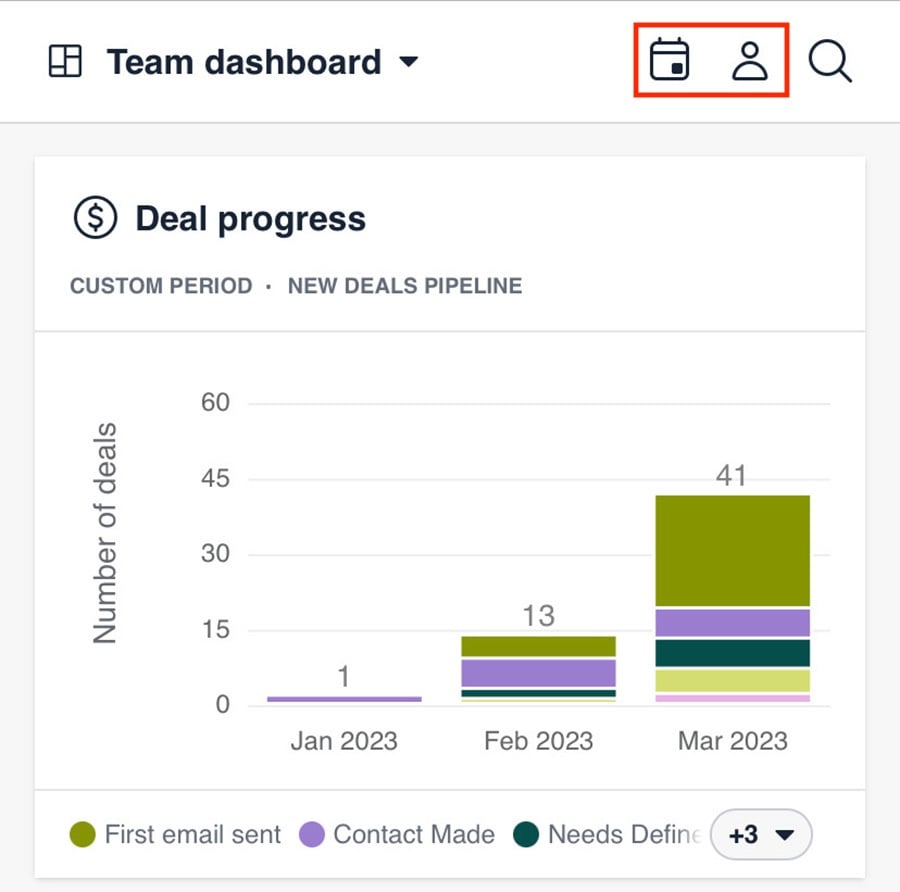
Když použijete filtr, ikona filtru se zvýrazní modře a všechny zprávy se aktualizují podle vybrané možnosti. Modrá značka se také objeví na každé zprávě, která byla aktualizována.
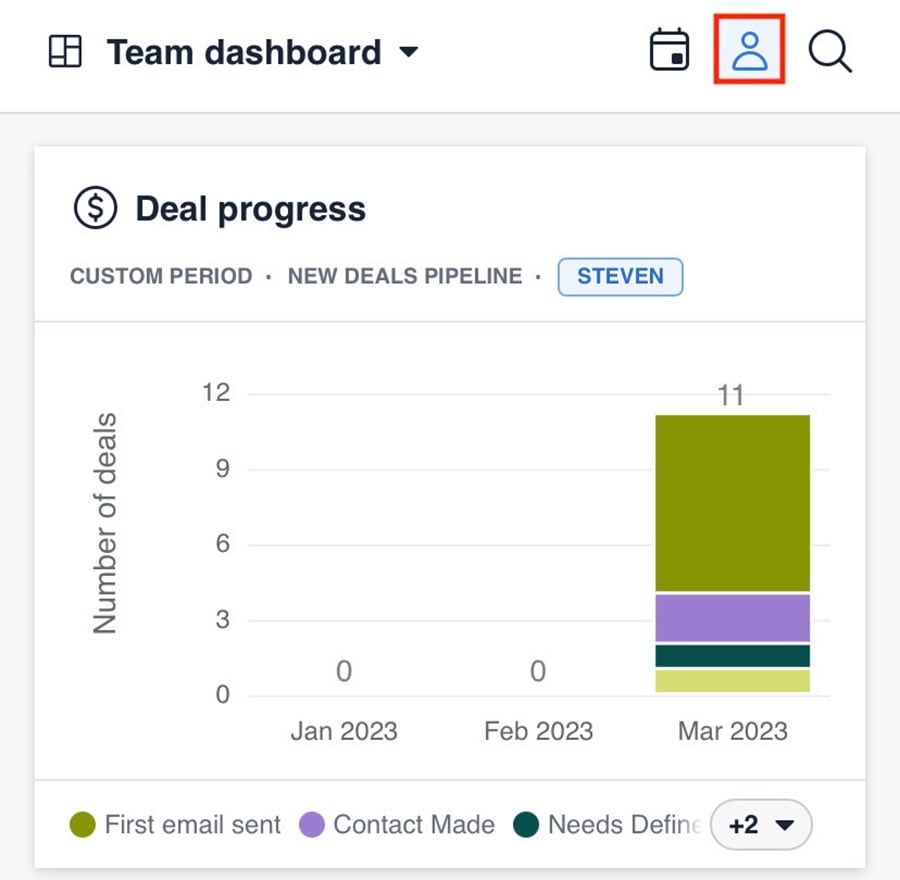
Přepínání mezi dashboardy
Můžete přepínat mezi různými dashboardy kliknutím na rozbalovací menu (kde je zobrazen název aktuálně vybraného dashboardu) a výběrem jiného dashboardu.
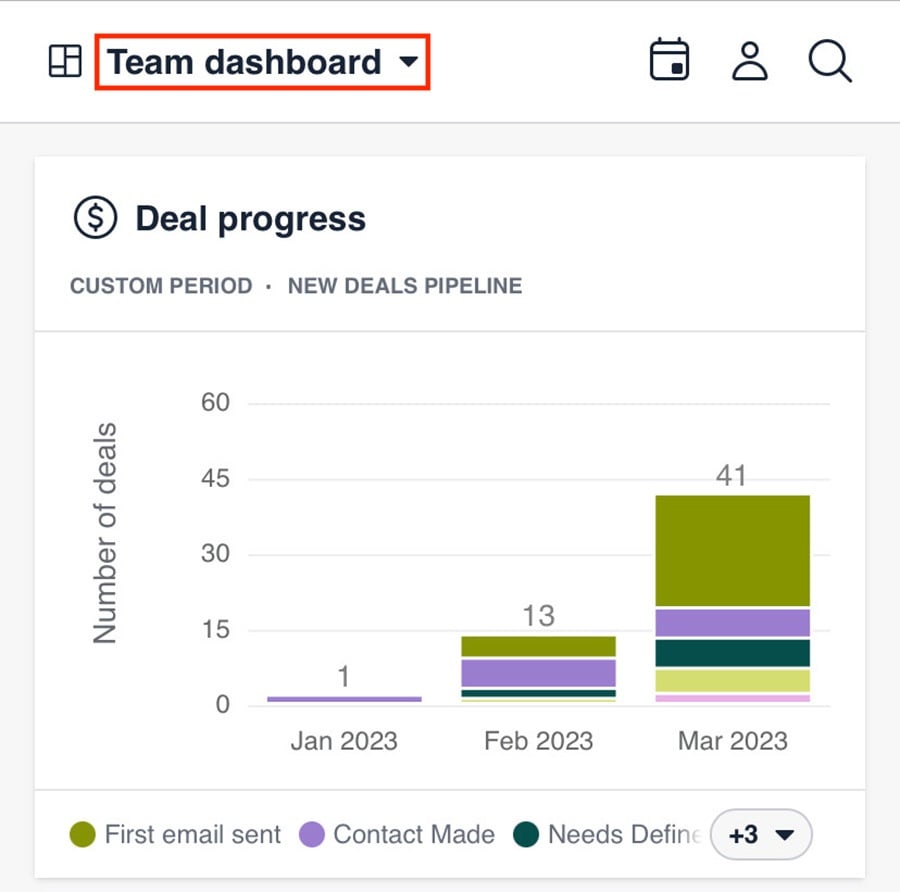
Všechny dashboardy ve webové aplikaci se zobrazují v seznamu ve stejném pořadí, včetně sdílených dashboardů.
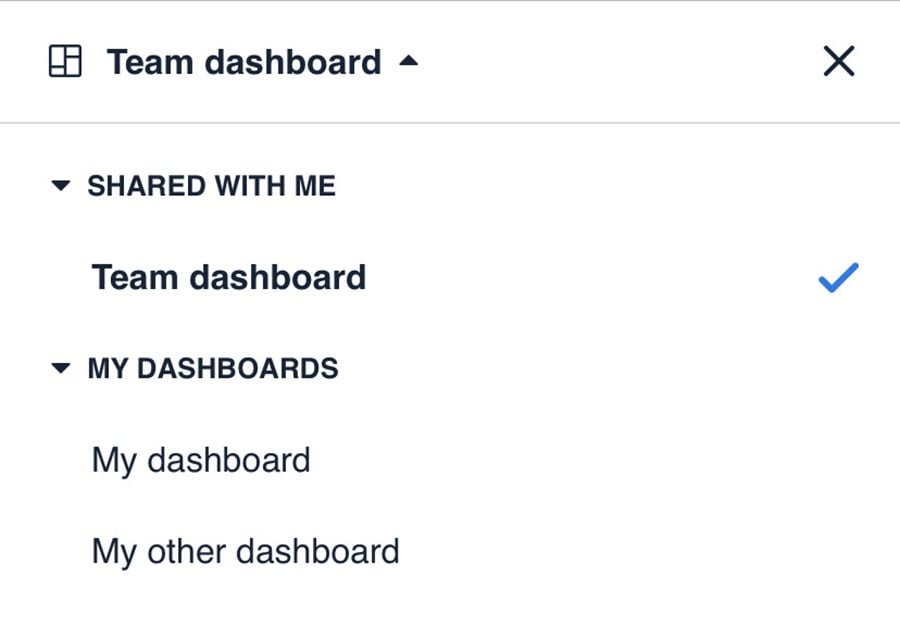
Dashboardy jsou organizovány podle sekcí stejným způsobem jak ve webové, tak v mobilní aplikaci a mohou být sbaleny nebo rozbaleny klepnutím na název sekce (tj. sdílené se mnou, mé dashboardy atd.)
Funkce vyhledávání
Můžete také vyhledávat konkrétní zprávu nebo dashboard kliknutím na ikonu vyhledávání.
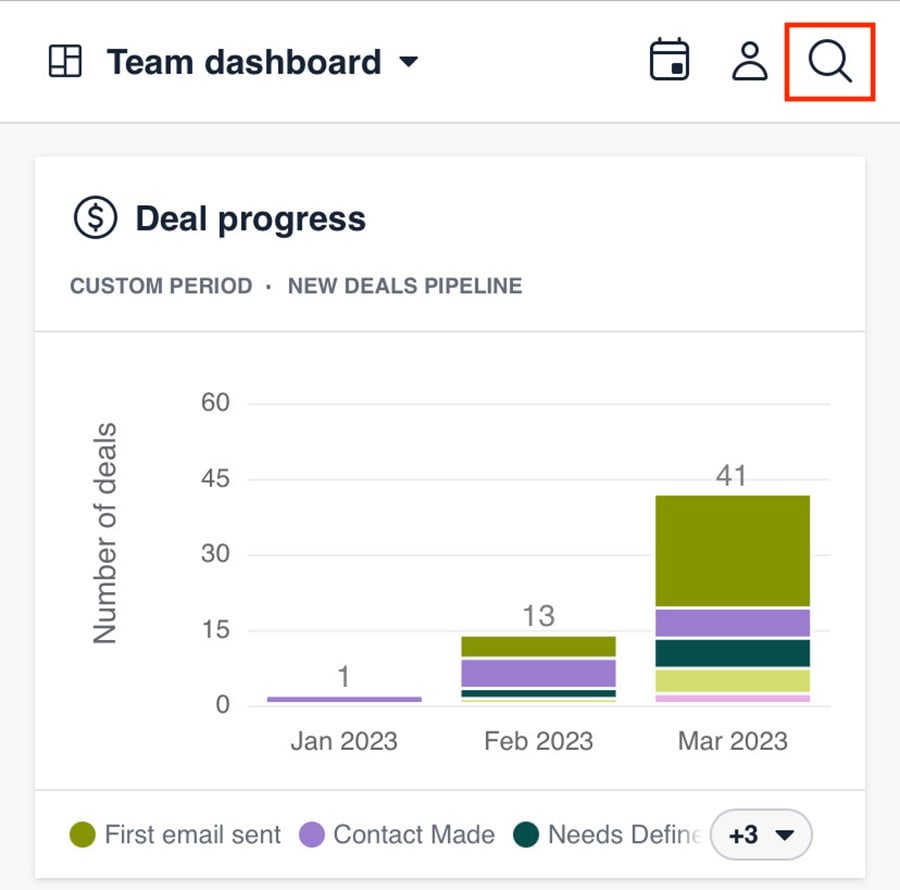
Napište několik písmen do vyhledávacího pole a jakékoli relevantní dashboardy a zprávy se zobrazí v seznamu výsledků.
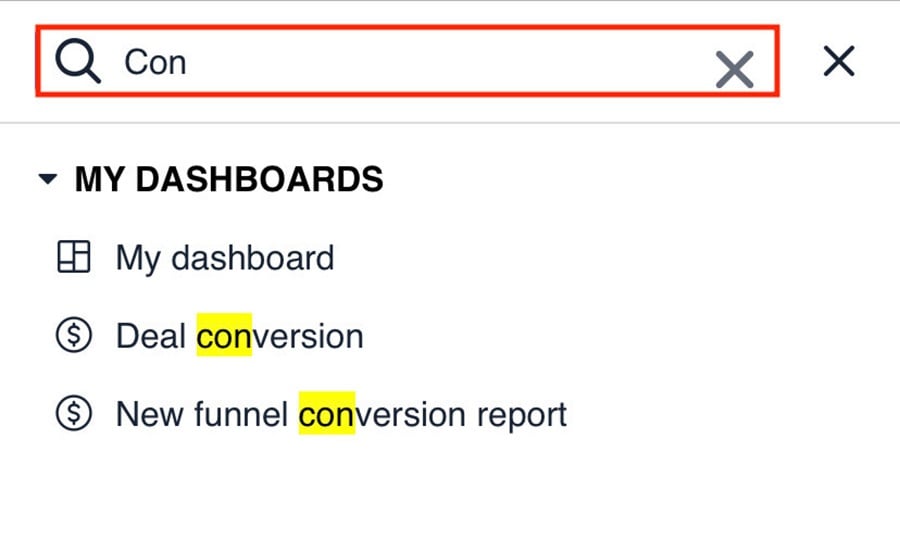
Jakmile vyberete dashboard nebo zprávu z vašeho vyhledávání, zobrazení se odpovídajícím způsobem změní a vybraný prvek se otevře.
Byl tento článek užitečný?
Ano
Ne